
A „Küldés” menü Windows 95 óta működik; ilyen sokáig lehet, hogy megfeledkeztek róla. Lehet, hogy nem ismeri, de a „Küldés ide” segítségével okosan átviheti a fájlokat Android-eszközére.
Mit értünk „okosan” alatt? Ha a „Küldés” használatával fájlokat tölt be Android telefonjára vagy táblagépére, akkor azok nem egyszerűen a tároló gyökérmappájába kerülnek. Ehelyett a fájl típusának leginkább megfelelő mappába másolják őket.
Pár dolgot meg kell tennie, mielőtt ez megtörténhet. Először USB-kábelen keresztül kell csatlakoztatnia a telefont, hogy a Windows felismerje és a File Explorerbe illessze. Telefonjának MTP (Media Transfer Protocol) módban kell lennie. Ha nem biztos abban, hogy ez mit jelent, kérjük, szánjon egy kis időt, olvassa el ezt a cikket, amely mindent elmagyaráz, amit tudnia kell az USB átviteli protokollokról .
Továbbá, ha a telefont vagy táblagépet a számítógépéhez csatlakoztatja, akkor MTP módban van, és továbbra sem jelenik meg a File Explorerben, akkor illesztőprogram-probléma lehet. Szánjon pillanatot arra nézze meg ezt a cikket, amely elmagyarázza, hogyan érheti el androidos eszközeit a Fájlkezelőben .
Küldés a Küldés címre
Ha egy ideje használta a Windows rendszert, akkor valószínűleg tudja, hogy a „Küldés” menü egy régi funkció. Alapvetően, amikor a fájlkezelőben jobb gombbal kattint egy fájlra vagy fájlokra, a „Küldés” menüvel fájlokat másolhat a kiemelt célhelyre.
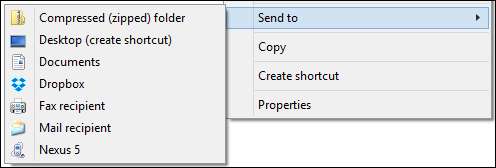
Nagyon sokat tehet a „Küldés” funkcióval. Például te testreszabhatja a „Küldés” menüt , vagy te elemeket adhat hozzá . te akár hozzáadhatja a OneDrive-ot is , hogy könnyedén eldobhassa a fájlokat a felhőben.
A lényeg az, hogy ha Ön File Explorer veterán, akkor a "Küldés" menünek régi kalapnak kell lennie, és ha hajlamos elkerülni a File Explorer alkalmazást, akkor most mindent tud róla.
Azokról az „intelligens” Android-transzferekről
Feltételezve, hogy minden rendben volt, amikor csatlakoztatta az Android-eszközt, azt meghajtóként csatlakoztatja a File Explorerbe.
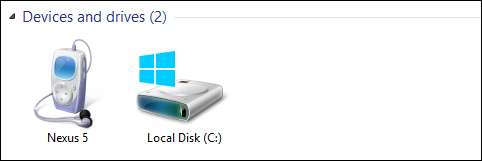
Kattintson duplán az eszközre (a Nexus 5 a képernyőképen), majd a „Belső tárhely” elemre a mappa szerkezetének megjelenítéséhez.
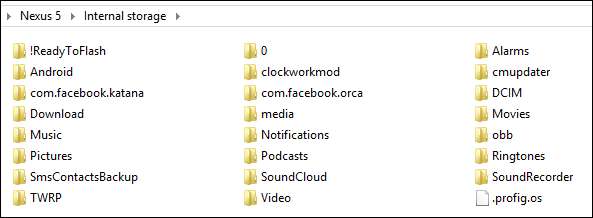
A legtöbb ilyen dolog nem fontos, vagy az Android használja, ezért nem kell aggódnia miatta. Amit tudomásul akarunk venni, az a Zene, Képek és Videó mappák. Ha zenefájlokhoz (.MP3), képekhez (.JPG, .PNG) és videofájlokhoz (általában .MP4 vagy .AVI) használja a „Küldés” lehetőséget, akkor azok automatikusan a megfelelő mappába kerülnek.
Mutassuk meg, mire gondolunk. Itt van egy mappa három különböző fájltípussal, van némi zene, többféle videó és kép.
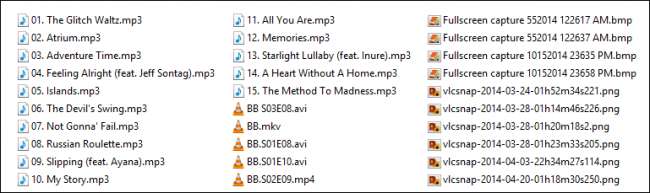
Kiválasztjuk, jobb gombbal kattintunk (vagy jobb gombbal kattintsunk, és kattintsunk a „Küldés -> Nexus 5” gombra.
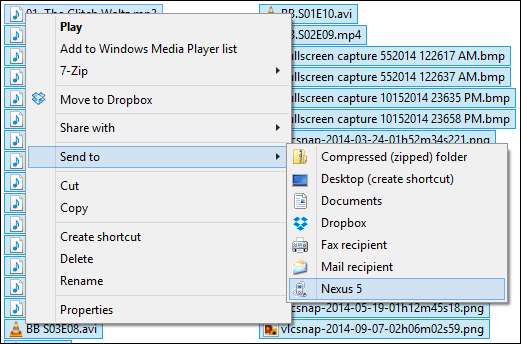
A Másolás eszközre párbeszédpanel nagyon fontos. Megmagyarázza, hogy a médiafájljait „konvertálni és a megfelelő helyre másolni”. Kattintson az „Igen (ajánlott)” gombra, mert ha a „Nem” lehetőséget választja, akkor az összes fájl csak átmásolásra kerül az eszköz belső tárhelyének gyökérmappájába.
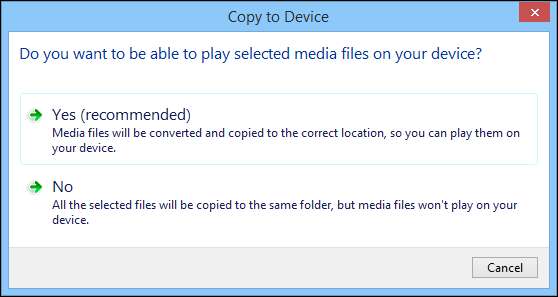
Ezután valószínűleg megjelenik a Másolás megerősítése párbeszédpanel; kattintson az „Igen” gombra. Javasoljuk, hogy jelölje be a bal alsó sarokban a „Tegye ezt az összes fájlnál” jelölőnégyzetet, ha nem akarja folyamatosan válaszolni erre a kérdésre.
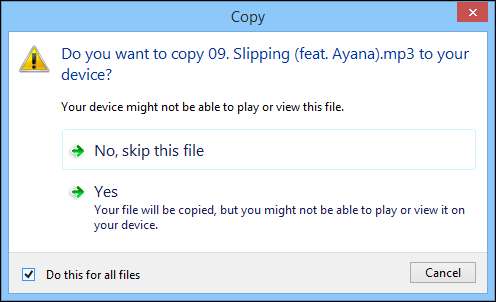
Ha a fájlok másolása befejeződött, akkor nézze meg a fent említett fájlmappák egyikét, és látni fogja, hogy a fájljait pontosan továbbították.
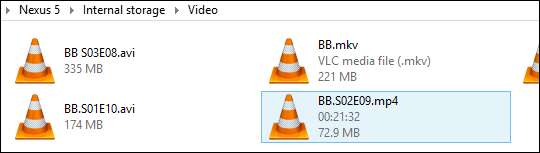
Még jobb, ha megnyitja kedvenc médiaalkalmazását, látni fogja az imént másolt fájlokat. Tehát például megnézheti őket a Fotók alkalmazásban.
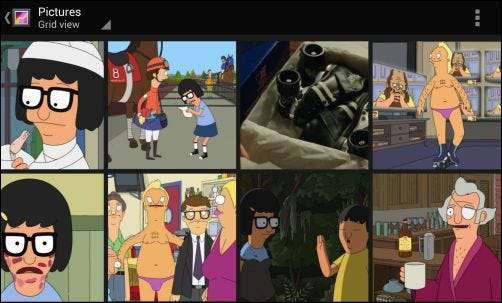
Vagy ha választott videolejátszót választ, akkor azonnal meg kell jelennie a könyvtárában.
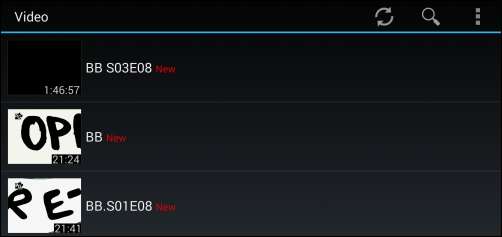
Ha végzett, leválaszthatja eszközét a számítógépről, tudván, hogy a médiafájlok a megfelelő mappákban vannak, és könnyedén megtekintheti őket kedvenc alkalmazásával!
Ennek a titkos „Küldés” energiának a használata jelentősen csökkentheti a fájlok átvitelével töltött időt. A legjobb az egészben, hogy nem csak fájlokat kell kiválasztania, hanem jobb egérgombbal kattintva teljes egérmappákat is átvihet, és helyesen, sértetlenül másolják őket.
Tehát mi a fájlok átvitelének előnyben részesített módja? Tudsz egy gyorsabb vagy hatékonyabb módszert? Kérjük, szóljon a vitafórumon, és tudassa velünk!







